Automatikus képernyőképek készítése másodpercenként az Auto Screen Capture segítségével
Vannak esetek, amikor több képernyőképet kell készítenünk, és a szokásos „Prt Scr” módszer nem működik. Ilyenkor van szükségünk harmadik féltől származó alkalmazásokra, mint például az Auto Screen Capture . Ez egy nagyon egyszerű alkalmazás, amely segít minden másodpercben gyors képernyőképeket készíteni munka vagy játék közben. Ez az ingyenes képernyőrögzítő eszköz(free screen capture tool) kifejezetten hasznos kutatók, játékosok, tervezők és tesztelők számára. Tudjunk meg többet róla.
Automatikusan készítsen képernyőképeket másodpercenként
Az Auto Screen Capture(Auto Screen Capture) egy ingyenes alkalmazás, amely néhány másodpercenként, percenként vagy óránként automatikusan több képernyőképet készít a képernyőről. Ez egy egyszerű eszköz, és néhány nagyszerű funkcióval rendelkezik, mint pl.
- A képernyőképek ütemezése
- Képernyőképek készítése meghatározott régiókról
- Készítsen képernyőképeket minden ezredmásodperc, másodperc, perc és óra után.
- A képernyőképek automatikus átadása a szerkesztőnek
- A képernyőképeket addig tárolja, ameddig csak akarja.
Az Auto Screen Capture használata Windowshoz(Windows)
Tanuljuk meg ezeket a funkciókat egy kicsit részletesen -
1] Intuitív kezelőfelület(1] Intuitive Interface)
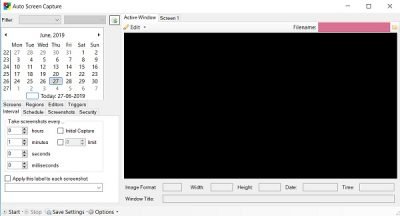
Ez egy nagyon egyszerű alkalmazás, nem annyira vonzó, de felhasználóbarát felülettel és egyszerű telepítési folyamattal. Lehet, hogy első pillantásra kissé zsúfoltnak találja, de a dolgok néhány perc alatt tisztázódnak. A program meglehetősen intuitív, és még egy kezdő számítógép-felhasználó is egyszerűen használhatja. Nem igényel telepítést; csak le kell töltenie és futtatnia kell egy „autoscreen.exe” nevű futtatható fájlt. ~300 KB fájlméretnek köszönhetően az alkalmazás néhány másodperc alatt letöltődik a meghajtóra.
2] Ütemezze be a képernyőfelvételeket(2] Schedule your screen captures)
Az Auto Screen Capture funkcióval ütemezheti a képernyőrögzítési munkameneteket. Kiválaszthatja a napot az adott naptárból, és kiválaszthatja azt az időpontot is, amikor a rögzítési munkameneteket szeretné elkezdeni és befejezni. Ezenkívül személyre szabhatja a mappaszerkezetet és a fájlneveket dátum- és időbélyegző makróval. Azt is beállíthatja, hogy az alkalmazás hány képernyőképet készítsen egyszerre, és hány napig szeretné megőrizni ezeket a képernyőképeket.
3] Képernyő és régiók(3] Screen and Regions)
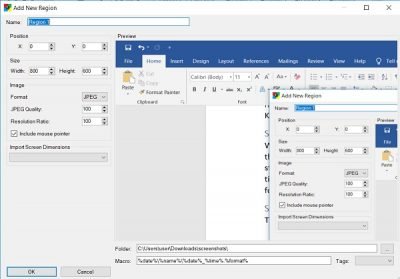
A Képernyő(Screen) és a Régiók(Regions ) lapon meghatározhatja a rögzítési területeket. Rögzítheti a teljes ablakot, vagy kiválaszthat egy adott területet az X és Y pozíció beállításával. Ezenkívül kiválaszthatja a rögzíteni kívánt képernyő szélességét és magasságát.
4] Szerkesztők(4] Editors)
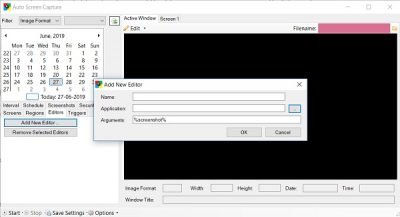
A képernyőképek szerkesztéséhez először hozzá kell adnia egy külső szerkesztőt a programhoz. A hozzáadás után a képernyőképeket közvetlenül továbbíthatja a szerkesztőnek. Szerkesztő hozzáadásához kattintson a Szerkesztő fülre Új szerkesztő hozzáadása(Editorà Add) , tallózzon a számítógépén a hozzáadáshoz.
5] Kiváltó okok(5] Triggers)
A Triggerek(Triggers) lap az összes rögzítési munkamenetet vagy az alkalmazáson végzett műveleteket mutatja. Tartalmazza még az alkalmazás indítását és leállítását, vagy egy külső szerkesztő használatát is.
6] Intervallum(6] Interval)
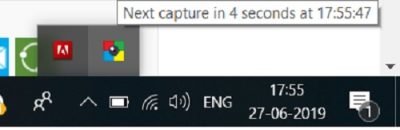
Itt döntheti el, hogy mikor kezdje el a képernyőképek készítését, és mikor hagyja abba. Beállíthatja az órákat, perceket, másodperceket és akár ezredmásodperceket is.
Az Auto Screen Capture(Auto Screen Capture) kompatibilis a Windows 7 , Windows 8 és Windows 10 rendszerrel, és a képernyőképek különféle formátumokban, például JPEG , BMP , EMF , GIF , TIFF , PNG és WMF formátumban kerülnek mentésre . A felvételeket időbélyeggel ellátott fájlok sorozataként vagy egyetlen fájlként is elmentheti.
Összességében az Auto Screen Capture egy szép ingyenes segédprogram, amely segít több képernyőkép készítésében munka közben. A képernyőképeket ezután a számítógép egy helyi mappájába menti, és megtekintheti őket egy integrált diavetítés-nézegetővel, vagy automatikusan átadhatja őket a szerkesztőnek. Töltse le az alkalmazást az Auto Screen Capture alkalmazásból (Auto Screen Capture) innen,(here)(here) és tudassa velünk, hogyan működött az Ön számára.
Related posts
A Screeny egy ingyenes képernyőképes szoftver Windows PC-hez
A Sniptool Screen Capture tökéletes képernyőképek készítéséhez
A legjobb ingyenes képernyőrögzítő szoftver Windows 11/10 rendszerhez
SnapCrab képernyőkép eszköz a Windows 10 rendszerhez
A Snipaste egy ingyenes és hatékony eszköz képernyőképek készítésére Windows PC-n
A Chameleon szoftver az időjárási körülményektől függően változtatja a háttérképet
A Floomby lehetővé teszi a képernyő rögzítését és a feltöltések közvetlen megosztását
A legjobb ingyenes Menetrend szoftver Windows 11/10 rendszerhez
Snipping eszköz Windows 11/10 PC-n: Tippek és trükkök képernyőképek készítéséhez
Az Alt-Tab Terminator javítja a Windows alapértelmezett ALT-Tab funkcióit
A legjobb ingyenes ISO Mounter szoftver Windows 11/10 rendszerhez
DuckLink Screen Capture: ablakok, régiók és görgető oldalak rögzítése
Merevlemez-meghajtók cseréje Windows 11/10 rendszerben a Hot Swap funkcióval
A WinSnap Free lehetővé teszi az asztal, az ablak és a képernyő egy részének rögzítését
Módosítsa a képernyő fényerejét és kontrasztját a MyMonic segítségével
Az OBS fekete képernyőrögzítési hibájának javítása
Hogyan készítsünk képernyőképet az egérmutatóval és a kurzorral
A CloudShot segítségével képernyőképeket készíthet, jegyzeteket készíthet, és a felhőbe mentheti
HardLink Shell kiterjesztés: Hardlinkek, szimbolikus hivatkozások, csomópontok létrehozása
Törölje adatait, hogy soha senki ne tudja visszaállítani azokat az OW Shredder segítségével
